「加三嘻行動哇 Yipee! 成為好友」
【Facebook、Youtube、Twitter、Instagram、Telegram、Line】
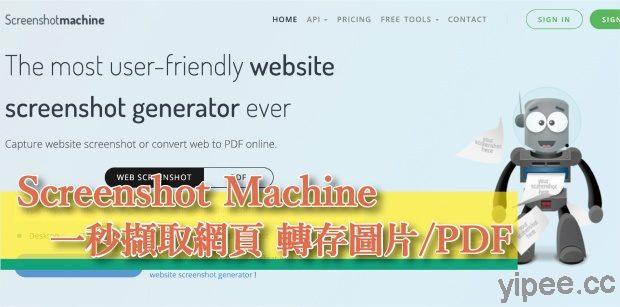
需要擷取網站畫面嘛?來試試「Screenshot Machine」網站,它可以將網站畫面轉存成圖片或 PDF 檔案,還能選擇以 PC 瀏覽器、平板電腦或手機顯示方式擷取網頁圖片。
但要注意的是,Screenshot Machine 雖然是免費提供擷取網站畫面,但是…如果每個月用量超過 100 次擷取的話,就必須註冊帳號或付費。
【網站介紹】
(3) 擷取網站圖片可選擇 PNG、JPEG、GIF 檔案。
(4) 網站畫面擷取儲存為 PDF 可選擇紙張大小。
【使用教學】
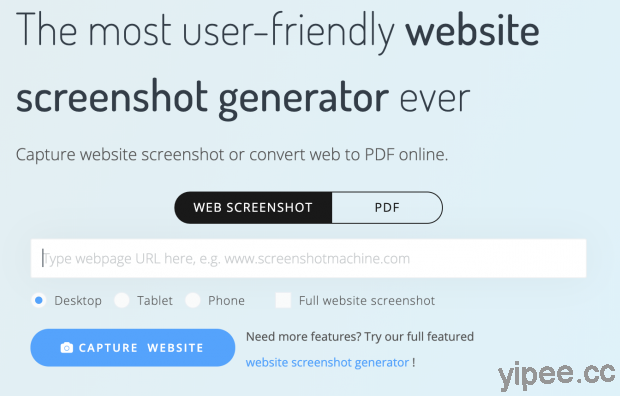
第一步:進入「Screenshot Machine」 網站首頁,即可看到「WEB SCREENSHOT」和「PDF」快速擷取工具。
Screenshot Machine 預設存檔方式為圖片,只要把網站網址貼到空白欄上,選擇圖片顯示以「Desktop」桌上型電腦、「Tablet」平板電腦、「Phone」手機顯示方式儲存,如果想擷取完整網頁的話,則是要勾選「Full website screenshot」完整網頁截圖選項。設定完成後點擊藍色的「Capture Website」按鈕就會自動產生截圖。
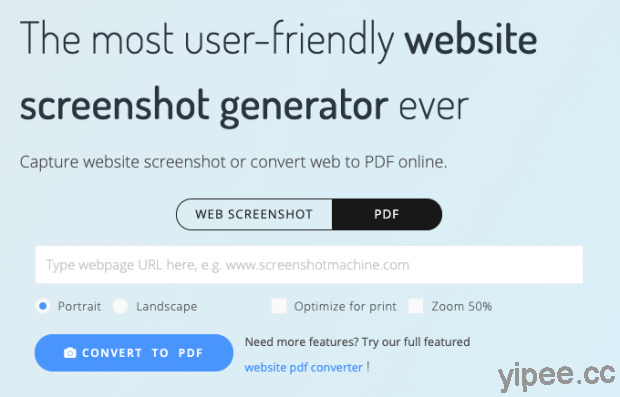
若是要將網頁轉存成 PDF 格式檔案時,則是要切換選擇「PDF」功能。
Screenshot Machine 網頁可選擇「Portrait」縱向(直式) 或「Landscape」橫向顯示,還提供「Optimize for print」列印最佳化或「Zoom 50%」放大 50% 選項,設定完成點擊藍色「Convert to PDF」按鈕就能擷取網頁轉存 PDF 檔。
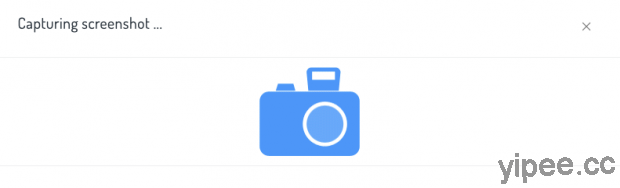
第二步:擷取網站畫面過程中,Screenshot Machine 網頁會跳出 Capturing screenshot… 提醒視窗,這時必須要等一下。
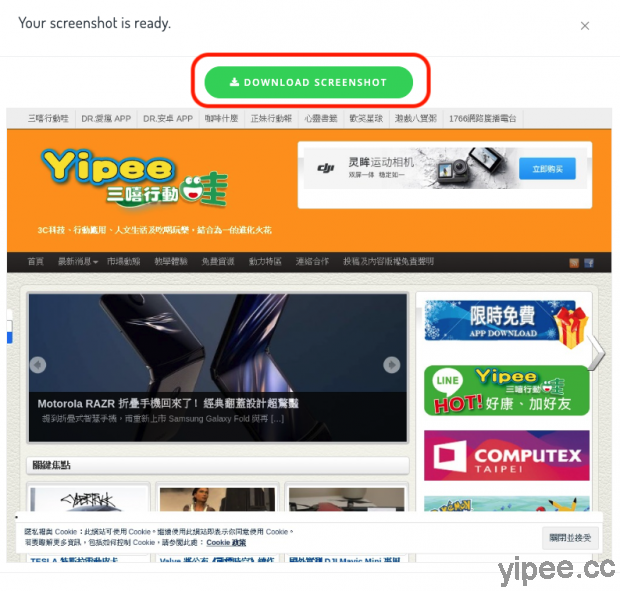
以擷取網站圖片為例,當 Screenshot Machine 完成擷取網站圖片後,原本的提醒視窗會變成網頁截圖預覽畫面,若要儲存的話就按一下綠色的「DOWNLOAD SCREENSHOT」下載截圖。
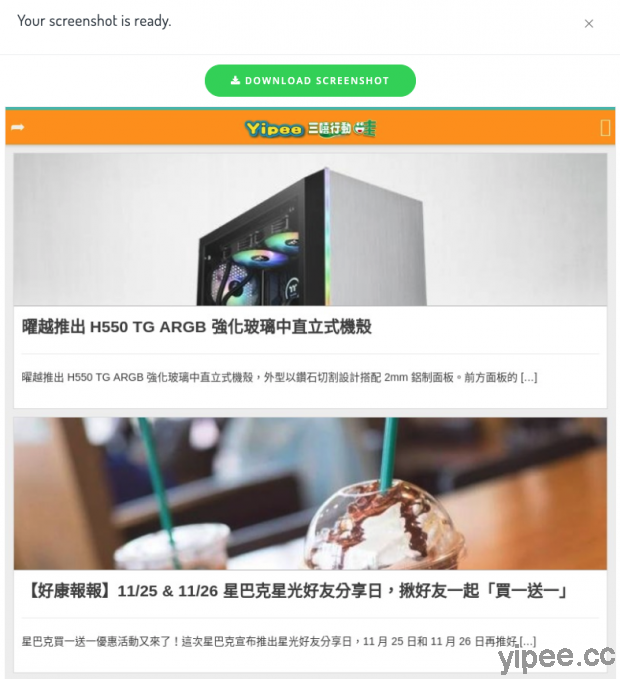
由於三嘻行動哇有提供平板和手機版顯示,因此在截圖時,若選擇以「Tablet」平板和「Phone」手機畫面時,網站截圖畫面就會自動顯示相對應的版本。
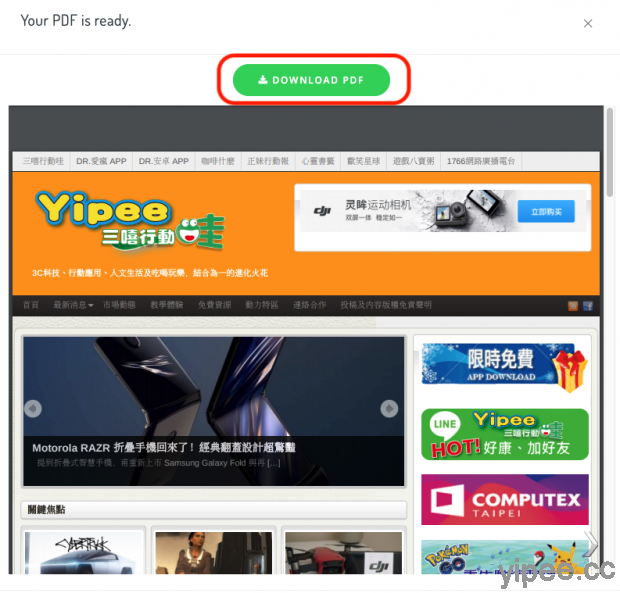
如果是選擇將網站儲存成 PDF 格式,提醒視窗和最後產生結果自然都是以 PDF 格式檔案顯示,也因此存檔按鈕會變成「DOWNLOAD PDF」。
若你只需要簡單的網站截圖操作的話,以上兩步驟的截圖大致上已經足敷使用。但如果你需要進階設定的話,再往下看下去吧!
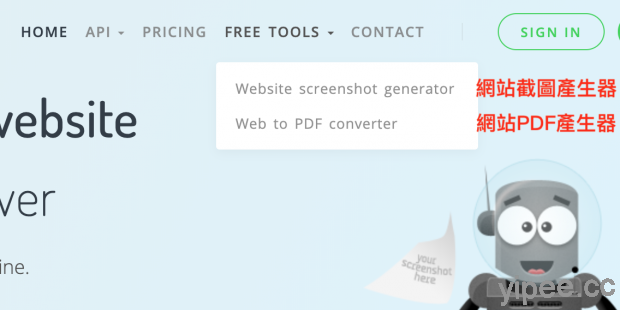
第三步:點擊 Screenshot Machine 網站首頁上方的「FREE TOOLS」免費工具會顯示「Website screenshot generator」網站截圖產生器和「Web to PDF converter」網站轉存 PDF 產生器。
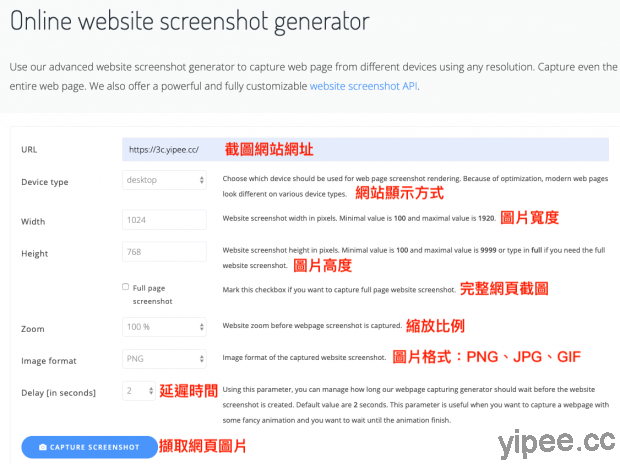
「Website screenshot generator」網站截圖產生器是 WEB SCREENSHOT 的進階版,可以自訂擷取網頁圖片高度/寬度,也能設定縮放比例、擷取圖片的格式,只要貼上要截圖的網址之後,輸入和勾選設定,最後點擊藍色的「Capture Screenshot」按鈕就能預覽與下載網站截圖了。
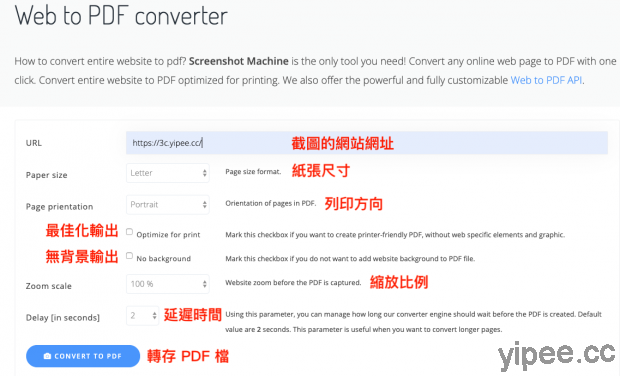
「Web to PDF converter」則是多了輸出紙張尺寸、縮放比例等進階選項,設定完成並在 URL 貼上要轉存成 PDF 檔的網址之後,按下藍色「CONVERT TO PDF」轉存成 PDF 檔案就完成。
延伸閱讀:
Resizing.app 線上圖像壓縮工具,調整圖片大小、壓縮、轉檔一次搞定
全球最大圖庫 Getty Images 提供合法嵌入照片,省下購買照片的費用!
「Mp3cut」線上 MP3 音訊檔案剪輯工具,輕鬆製作 iPhone 鈴聲
Moose Photos 線上圖庫照片產生器,滑鼠按幾下做出你想要的圖庫照片
Upload.cc 中文免費圖床,不須註冊即可上傳圖片,而且沒有廣告!
不失真的 Google 圖片壓縮工具「Squoosh」,手機、電腦都能使用
|
|

